Luego de intentar varias maneras de instalar CentOS sobre Xen y luego de varios intentos fallidos, puedo resumir todo en 5 sensillos pasos para no morir en el intento.
- Descargar las imágenes
Descargar las siguientes imágenes (checkear si existen más nuevas):
* https://mirror.centos.org/centos/5.3/os/i386/images/xen/vmlinuz
* https://mirror.centos.org/centos/5.3/os/i386/images/xen/initrd.img
Por ejemplo, dejemoslo en /tmp/
wget https://mirror.centos.org/centos/5.3/os/i386/images/xen/vmlinuz -O /tmp/
wget https://mirror.centos.org/centos/5.3/os/i386/images/xen/initrd.img -O /tmp/
- Configuración de la máquina virtual
El fichero de configuración de la máquina debe ser algo como: (//modificar según requerimientos//)
kernel=’/tmp/vmlinuz’
ramdisk=’/tmp/initrd.img’
extra=’text’
maxmem=’3072′
memory=’2048′
vcpus=2
disk=[
‘file:/vm/cpanel/root.img,hda,w’,
‘file:/vm/cpanel/home.img,hdb,w’,
‘file:/vm/cpanel/tmp_swap.img,hdc,w’,
]
name=’cpanel’
vif=[ ‘ip=200.55.200.126,mac=00:1B:CC:C3:B3:33,bridge=xenbr1’ ]
on_poweroff = ‘destroy’
on_reboot = ‘restart’
on_crash = ‘restart’
- Preparación de discos
root será nuestra partición que montaremos en /
en home vamos a montar nuestro /home y
tmp_swap la usaremos para montar /tmp y la swap del sistema.
Creamos los discos:
dd if=/dev/zero of=root.img bs=1M count=10240 #10Gb
dd if=/dev/zero of=home.img bs=1M count=40960 #40Gb
dd if=/dev/zero of=tmp_swap.img bs=1M count=2048 #2Gb
- Instalación
Iniciamos la máquina virtual:
xm create -c configuration.cfg
Seguimos paso a paso la instalación y finalizamos.
- Booteo
Para bootear debemos hacer una modificacion en el fichero de configuración de la máquina, la dejamos así:
bootloader = ‘/usr/lib/xen-3.2-1/bin/pygrub’ #El path depende de la version
extra=’text’
maxmem=’3072′
memory=’2048′
vcpus=2
disk=[
‘file:/vm/cpanel/root.img,hda,w’,
‘file:/vm/cpanel/home.img,hdb,w’,
‘file:/vm/cpanel/tmp_swap.img,hdc,w’,
]
name=’cpanel’
vif=[ ‘ip=200.55.200.126,mac=00:1B:CC:C3:B3:33,bridge=xenbr1’ ]
on_poweroff = ‘destroy’
on_reboot = ‘restart’
on_crash = ‘restart’
Luego iniciamos la maquina:
xm create configuration.cfg -c
 Me refiero a discos virtuales a los que creamos usando dd. Cuando creamos un disco utilizando por ejemplo dd if=/dev/zero of=imagen.img y lo usamos para crear una máquina virtual, en este caso con Xen, luego le instalamos un sistema operativo que maneje ya sea CentOS, RHEL, Debian o cualquier otro que maneje LVM en la instalación, hay veces que necesitamos manipularlo ya sea para clonarlo, hacerle mantención o simplemente montarlo para ver los archivos. En mi caso, tuve que clonar la máquina virtual en caliente y quedó el FS corrupto, por lo que tuve que corregirlo, tambien sirve para hacer tareas de mantención como aumentar o disminuir el tamaño del disco o volúmenes lógicos.
Me refiero a discos virtuales a los que creamos usando dd. Cuando creamos un disco utilizando por ejemplo dd if=/dev/zero of=imagen.img y lo usamos para crear una máquina virtual, en este caso con Xen, luego le instalamos un sistema operativo que maneje ya sea CentOS, RHEL, Debian o cualquier otro que maneje LVM en la instalación, hay veces que necesitamos manipularlo ya sea para clonarlo, hacerle mantención o simplemente montarlo para ver los archivos. En mi caso, tuve que clonar la máquina virtual en caliente y quedó el FS corrupto, por lo que tuve que corregirlo, tambien sirve para hacer tareas de mantención como aumentar o disminuir el tamaño del disco o volúmenes lógicos.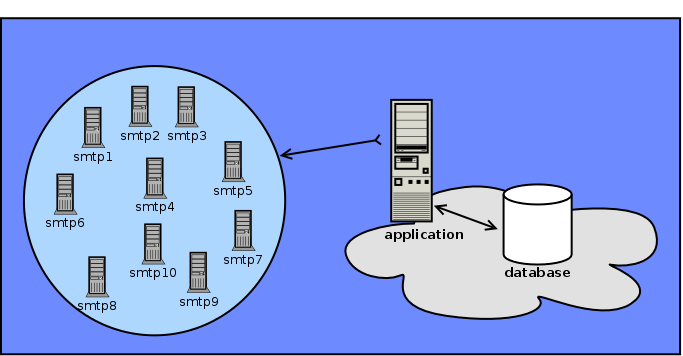
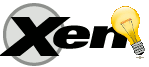 Este es el segundo post del día relacionado con Xen ya que he estado jugando con Xen, hace tiempo que no probaba cosas. Este post se trata de un tip para poder mgirar cualquier servidor hacia Xen, no importa si está virtualizado con VMWare, si es una máquina fisica, Xen, etc etc, es una forma bastante sencilla que no tiene ninguna ciencia.
Este es el segundo post del día relacionado con Xen ya que he estado jugando con Xen, hace tiempo que no probaba cosas. Este post se trata de un tip para poder mgirar cualquier servidor hacia Xen, no importa si está virtualizado con VMWare, si es una máquina fisica, Xen, etc etc, es una forma bastante sencilla que no tiene ninguna ciencia.
 La migración de discos físicos a discos virtuales para poder montar una VM en Xen es, en teoría, fácil. Es simplemente hacer una copia con dd de las particiones que deseas. Hay que tener mucho cuidado, no debemos hacer una imágen del disco completo, sólo las particiones que deseamos, sin el sector 0 (mbr), ni tabla de particiones, etc. Tampoco recomiendo migrar la swap, es mejor crearla (en teoría demoraría menos).
La migración de discos físicos a discos virtuales para poder montar una VM en Xen es, en teoría, fácil. Es simplemente hacer una copia con dd de las particiones que deseas. Hay que tener mucho cuidado, no debemos hacer una imágen del disco completo, sólo las particiones que deseamos, sin el sector 0 (mbr), ni tabla de particiones, etc. Tampoco recomiendo migrar la swap, es mejor crearla (en teoría demoraría menos).
Comentarios recientes